| |
| |
วิธีการขอเพิ่มสิทธิ์การติดตั้ง EASY-ACC Payroll V1.0 B12xx หรือต่ำกว่า
| Views: 22487 Last Updated: 15/11/2013 09:23 |
|
|
*** สำหรับเวอร์ชั่นล่าสุดหรือสิทธิ์การติดตั้งเป็นแบบ Protection Code ให้คลิกลิงค์ต่อไปนี้ คลิกที่นี่ *** กรณีที่สิทธิ์ในการติดตั้งโปรแกรมใช้ครบ 3 ครั้งแล้ว สามารถทำการขอเพิ่มสิทธิ์ได้* โดยมีขั้นตอนการขอเพิ่มสิทธิ์ดังนี้
(ถ้าเป็นโปรแกรมบัญชี EASY-ACC ให้ดูรายละเอียดตามลิ้งค์นี้ การขอเพิ่มสิทธิ์การติดดั้งสำหรับ EASY- ACC for Windows)
-
คลิกที่ Start > All Prgram > EASY-ACC Payroll > Setup and Tools > Activation Manager

- คลิกที่ Modify
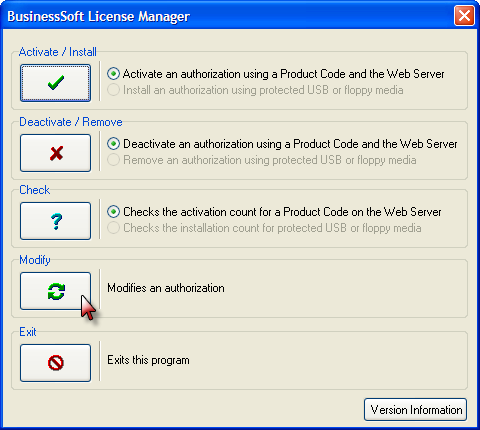
- จอภาพ Information จะแจ้งให้คุณทราบว่าคุณจะได้รับเลข User Code หลังจากที่ทำขั้นตอนเหล่านี้ผ่านไป และจะได้รับเลข Reset Code เพื่อนำมาใช้ในการเพิ่มสิทธิ์การติดตั้ง ให้คุณใส่แผ่นดิสก์ Protection Disk หรือเสียบ Protection USB ในขั้นตอนนี้ เมื่อเรียบร้อยแล้วคลิก OK
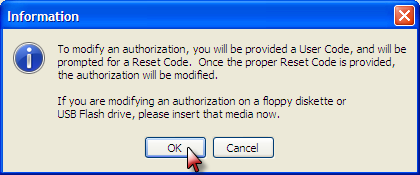
- ใส่ชื่อโปรแกรมที่ต้องการขอเพิ่มสิทธิ์ลงไป โดยคุณจะต้องใส่ชื่อโปรแกรมตามที่กำหนดไว้ในตารางดังนี้ เสร็จแล้วคลิก OK
| รายละเอียด |
ชื่อไฟล์ |
| โปรแกรมระบบบัญชี EASY-ACC ชุดรวม |
BSFTECW1 |
| โปรแกรมบัญชีแยกประเภท |
BSFTGLW1 |
| โปรแกรมสินค้าคงคลัง |
BSFTICW1 |
| โปรแกรมเจ้าหนี้และค่าใช้จ่าย |
BSFTAPW1 |
| โปรแกรมลูกหนี้และรายได้ |
BSFTARW1 |
| โปรแกรมบัญชีเงินเดือนและค่าแรง |
BSFTPRW1 |
- ในตัวอย่าง เป็นโปรแกรมเงินเดือนและค่าแรง BSFTPRW1
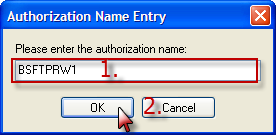
- ระบุตำแหน่งของไดร์ฟที่ Protection USB ติดตั้งอยู่ แล้วคลิก OK
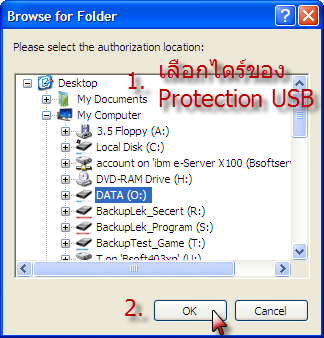
- จอภาพแสดงรหัส User Code จะแสดงขึ้นมาให้จดเลข User Code นี้ไว้แล้วคลิก OK
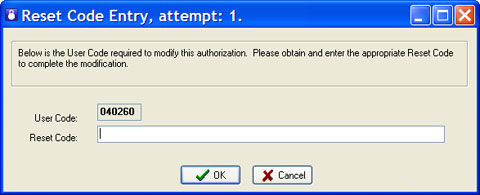
- กรอกรายละเอียดของคุณลงใน แบบฟอร์มขอเพิ่มสิทธิ์ (โดยละเอียด)
- หลังจากที่รับ Reset Code จากทางบริษัทฯ (ซึ่งจะส่งให้ท่านทางอีเมล์) ให้ท่านทำตามขั้นตอนตั้งแต่ 1 - 6 ใหม่อีกครั้ง และให้นำเลข Reset Code ที่ได้รับใส่ลงไป ถ้าการเพิ่มสิทธิ์สมบูรณ์ก็จะมีข้อความแจ้งให้ทราบ ดังรูป
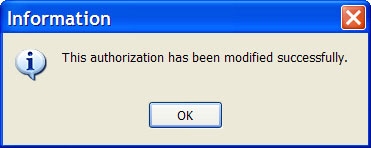
หมายเหตุ
- ผู้ที่ขอเพิ่มสิทธิ์จะต้องมีประวัติการลงทะเบียนกับบริษัทแล้วเท่านั้น (คือการส่งบัตรลงทะเบียนกลับมา)
- กรณีที่ไม่มีประวัติการลงทะเบียน หรือบัตรลงทะเบียนหาย ทางบริษัทขอสงวนสิทธิ์ในการให้บริการนี้
- การบริการนี้ไม่มีค่าใช้จ่ายใดๆ หากท่านได้ปฏิบัติตามเงื่อนไขที่แจ้งไปข้างต้นนี้
|
|
|
|

